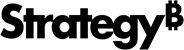Strategy ONE
Mostrar y ocultar subtotales de informe
Los subtotales reflejan los datos acumulados hasta el nivel de atributo. Por lo tanto, subtotales hacen referencia a todos los tipos de totalización, incluidos los totales generales, totales y subtotales, según los niveles de atributo incluidos en el informe y cómo se aplica el subtotal.
Puede mostrar y ocultar los subtotales en los informes:
-
Un total general es un total de todos los cálculos de un informe por cada indicador.
-
Un total es el total de un subconjunto específico de datos del indicador, totalizados en el nivel que seleccione. (Para ver una definición y ejemplos de los niveles de agregación, consulte la Ayuda básica para informes.)
Las funciones de subtotales habituales son total, recuento, mínimo, máximo, promedio, media y mediana.
Por ejemplo, la siguiente imagen muestra la parte inferior de un informe que muestra los subtotales de:
-
La función Total en los niveles de categoría, región y total general
-
La función Máximo en el nivel de región
-
La función Promedio en el nivel de total general
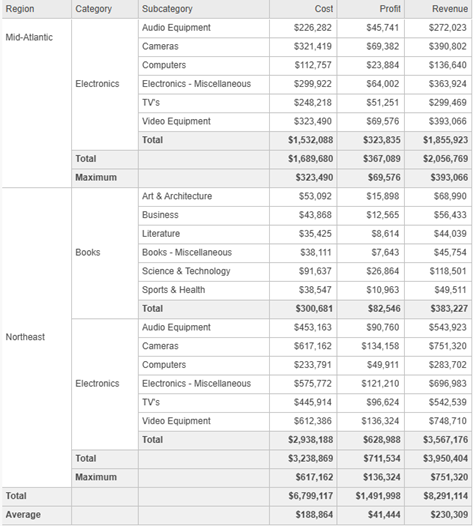
Un diseñador de indicadores o un diseñador de informes debe habilitar los subtotales como parte de la definición de un indicador. Si hay subtotales disponibles para un indicador, puede mostrarlos u ocultarlos para ese indicador en un informe determinado. Puede agregar un tipo nuevo de subtotal al informe. Por ejemplo, si un informe muestra actualmente un subtotal de mediana, pero prefiere ver un subtotal de promedio, puede agregar el subtotal de promedio al informe. También puede eliminar de forma permanente los totales del informe.
Puede agregar totales a un informe en un documento. Para conocer los pasos, consulte How to Analyze Documents.
Mostrar subtotales existentes
-
Abra el informe. En el panel de navegación de Workstation, haga clic en Informes. Busque o navegue hasta el informe. Haga doble clic en el informe.
-
Abra el informe. En cualquier página de Library, busque o navegue hasta el informe. Haga clic con el botón derecho en el informe y seleccione Editar.
-
El informe se muestra con la recuperación de datos en pausa. Para ver los resultados, haga clic en Reanudar recuperación de datos
 .
. -
Haga clic con el botón derecho en cualquier encabezado del informe y seleccione Mostrar totales.
-
Si se han definido subtotales, se mostrarán en el informe.
-
Si no se han definido subtotales, se mostrará la ventana Mostrar subtotales. Defina los subtotales empezando por este paso.
-
Ocultar subtotales existentes
Cuando oculta subtotales, sus definiciones siguen estando disponibles en el informe para que pueda volver a mostrarlas. Para seguir los pasos para eliminar subtotales del informe, consulte Quitar subtotales del informe.
-
Abra el informe. En el panel de navegación de Workstation, haga clic en Informes. Busque o navegue hasta el informe. Haga clic con el botón derecho en el informe y seleccione Editar.
-
Abra el informe. En cualquier página de Library, busque o navegue hasta el informe. Haga clic con el botón derecho en el informe y seleccione Editar.
-
El informe se muestra con la recuperación de datos en pausa. Para ver los resultados, haga clic en Reanudar recuperación de datos
 .
. -
Haga clic con el botón derecho en cualquier encabezado del informe y seleccione Ocultar todos los totales.
Definir subtotales en un informe
-
Abra el informe. En cualquier página de Library, busque o navegue hasta el informe. Haga clic con el botón derecho en el informe y seleccione Editar.
-
El informe se muestra con la recuperación de datos en pausa. Para ver los resultados, haga clic en Reanudar recuperación de datos
 .
. -
Haga clic con el botón derecho en el encabezado de cualquier atributo del informe y seleccione Editar totales.
-
Si Editar totales no es una opción para incluir en el menú contextual, no se han definido subtotales. Seleccionar Mostrar totales en su lugar.
-
-
En la ventana Mostrar subtotales, seleccione una función de subtotal (como Total o Máximo) para mostrar.
La lista de funciones de subtotales se define cuando se crea el indicador. Si no se indica ninguna función, los subtotales estarán deshabilitados. Si desea obtener más información, póngase en contacto con el creador del informe.
-
Especifique cómo se calcula el subtotal del indicador para la función seleccionada. Desde el Nivel aplicado en la lista desplegable, seleccione una de las siguientes:
Para obtener una definición de un nivel y ejemplos, consulte la Ayuda básica para informes.
-
Para calcular el subtotal por su posición en el informe, seleccione Por posición. Por defecto, el total se calcula para todas las filas y columnas; para las páginas, una página de totales etiquetada con la función de subtotal (Total, Promedio, etc.) muestra los totales generales.
Haga clic aquí para ver los pasos necesarios para cambiar este cálculo.-
Haga clic en Todo(fila), Todo(columna), Gran(agrupación por páginas).
-
En la ventana Subtotal por posición, desde la Fila, Columna y Clasificación por páginas en las listas desplegables, seleccione cómo calcular el total. Las opciones son:
- Todos los subtotales: Calcule un subtotal para cada nivel de la fila/columna/página, así como un total general para el informe. Por ejemplo, un informe muestra categorías y subcategorías en las filas y años, trimestres, el indicador de beneficios y el indicador de ingresos en las columnas. Si se selecciona Todos los subtotales para las Filas, se muestra un subtotal para cada categoría, así como un total general. Si se selecciona Todos los subtotales en Columnas, se muestra un subtotal para cada año, además del total general.
- Total general: Calcular solo un total general para el informe.
- Ninguna: No calcule ningún subtotal. Si se selecciona esta opción para Clasificación por páginas, la lista desplegable de clasificación por páginas no incluye una página para la función de subtotal; los subtotales de la fila y la columna seleccionadas se muestran en cada página.
- Subtotales seleccionados: Disponible solo para páginas; mostrar los subtotales seleccionados para Fila y Columna en la página de subtotales.
-
Haga clic en Listo.
-
-
Para calcular el subtotal de atributos específicos, seleccione A través de niveles. Haga clic en Seleccionar atributo, que muestra todos los atributos disponibles en el informe. Seleccione los atributos para los que desea calcular un subtotal.
Esta opción es útil cuando un informe contiene varios atributos pero no desea subtotales para cada uno. Por ejemplo, un informe muestra categorías, subcategorías y regiones en las filas. El cálculo de los subtotales por posiciones muestra los subtotales de la subcategoría y la categoría. Para mostrar solo los subtotales de la subcategoría, calcule los subtotales en todo el nivel de región.
-
Para calcular el subtotal de grupos de atributos, seleccione Agrupar por. Haga clic en Crear grupos. Se muestran todos los atributos disponibles en el informe. Seleccione las casillas de verificación de los atributos que desea agrupar. Haga clic en Listo.
Por ejemplo, un informe muestra categorías, subcategorías y regiones en las filas. Cree un subtotal de grupo para la categoría y la región. Al final de cada categoría, se muestran los subtotales de cada región. La imagen siguiente muestra la última subcategoría, Soul/R&B, para la categoría Música y los subtotales regionales para Música.
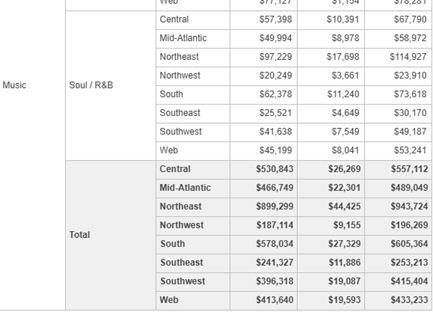
-
- Puede mostrar varias funciones de subtotales en el informe. Para cada función, defínala empezando por este paso.
- Cuando haya definido todos los subtotales que desee en el informe, haga clic en Listo.